Rumah >masalah biasa >Demonstrasi komputer cara mengemas kini win10
Demonstrasi komputer cara mengemas kini win10
- WBOYWBOYWBOYWBOYWBOYWBOYWBOYWBOYWBOYWBOYWBOYWBOYWBke hadapan
- 2023-07-08 10:41:353071semak imbas
Jika anda tidak mengemas kini sistem Win10 anda untuk masa yang lama, mungkin terdapat risiko keselamatan dan anda tidak akan dapat mendapatkan patch terkini dalam masa. Sesetengah pengguna telah melaporkan bahawa komputer mereka tidak boleh mengemas kini sistem Windows 10 secara automatik dan ingin mengetahui cara mengemas kini Windows 10 secara manual. Editor di bawah akan mengajar anda cara mengemas kini komputer anda kepada sistem win10.
Kaedah 1: Kemas kini dalam Tetapan
1 Klik pada menu Mula untuk membuka Tetapan.
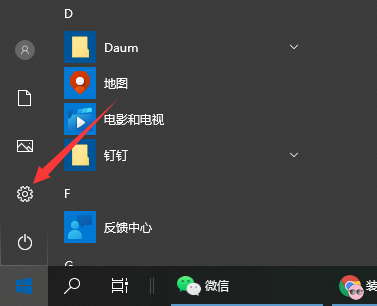
2. Cari Kemas Kini dan Keselamatan dalam halaman tetapan yang terbuka dan klik padanya.
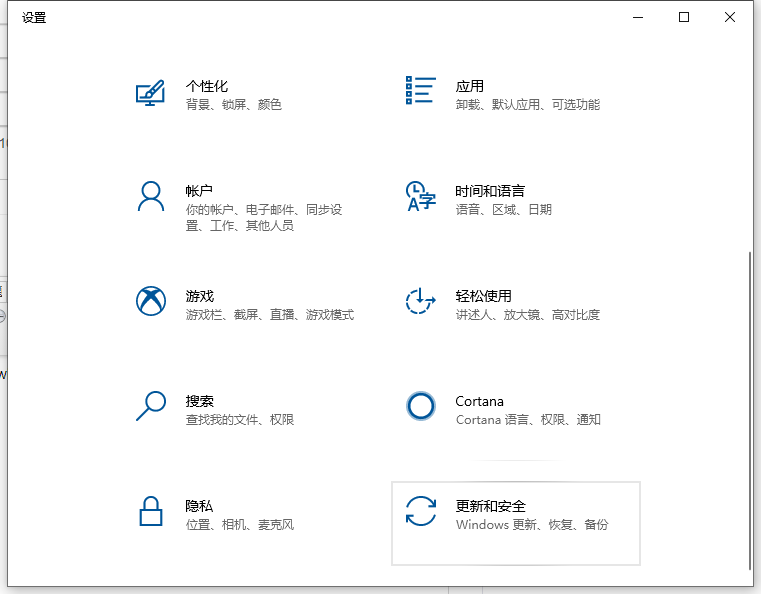
3 Klik butang Semak Kemas Kini pada halaman yang dibuka.
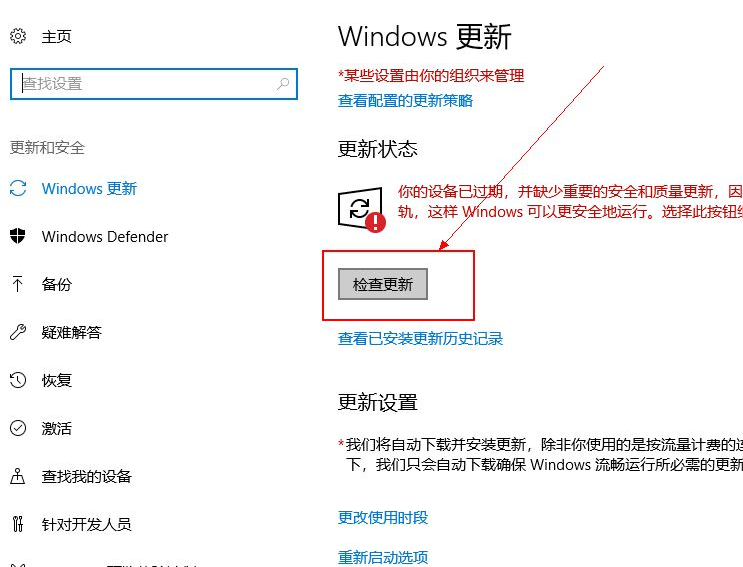
4 Sistem akan secara automatik mengesan program atau pemacu perisian yang perlu dikemas kini Selepas pengesanan, ia akan memuat turun dan memasang secara automatik.
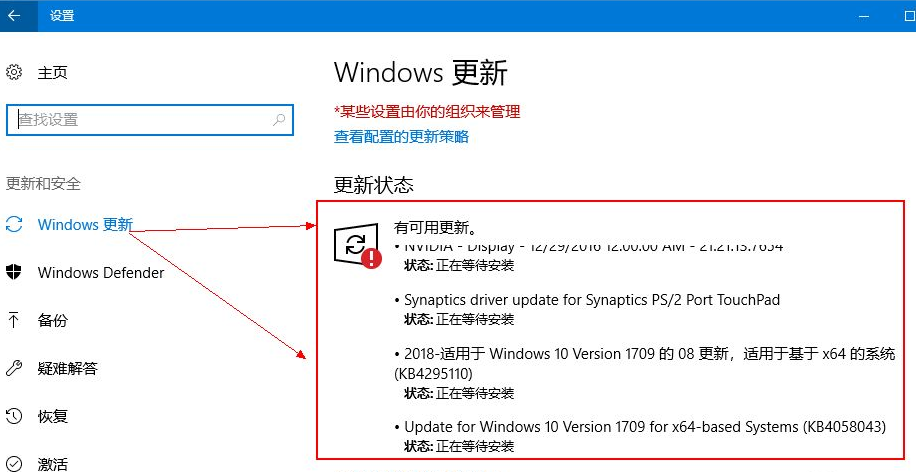
5. Jika anda ingin melihat sejarah yang dikemas kini, klik butang Lihat Sejarah Kemas Kini yang Dipasang anda boleh melihat rekod yang dikemas kini.
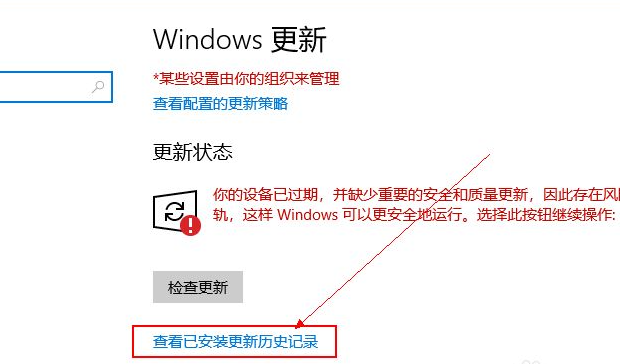
Kaedah 2: Kaedah pemasangan semula sistem satu klik
Lebih mudah, kami boleh terus menggunakan alat pemasangan semula sistem satu klik untuk memasang versi baharu win10 dalam talian dengan pantas untuk mencapai tujuan mengemas kini sistem. Untuk langkah pemasangan semula sistem satu klik tertentu, sila rujuk: Tutorial pemasangan semula sistem Windows satu klik Newbie.
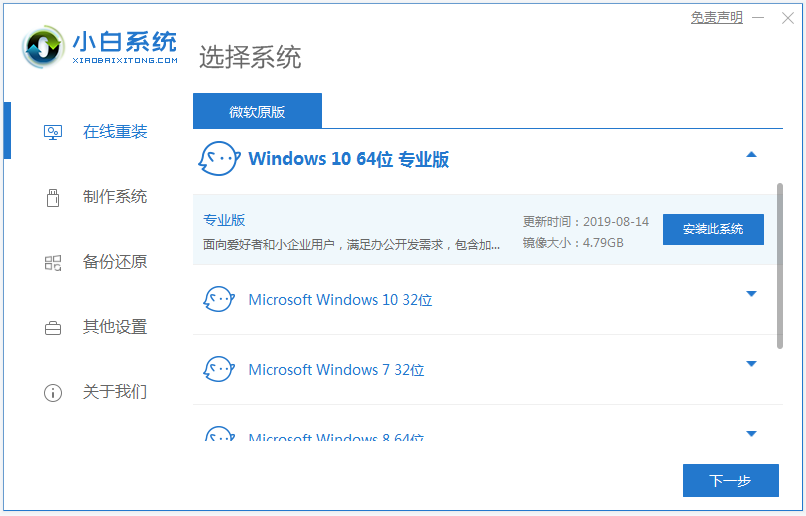
Di atas adalah tutorial untuk mengemaskini sistem win10 di komputer Rakan-rakan yang memerlukan boleh mengikuti tutorial.
Atas ialah kandungan terperinci Demonstrasi komputer cara mengemas kini win10. Untuk maklumat lanjut, sila ikut artikel berkaitan lain di laman web China PHP!

